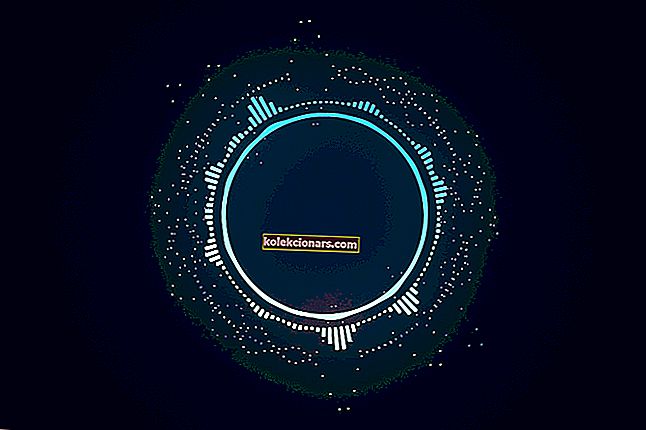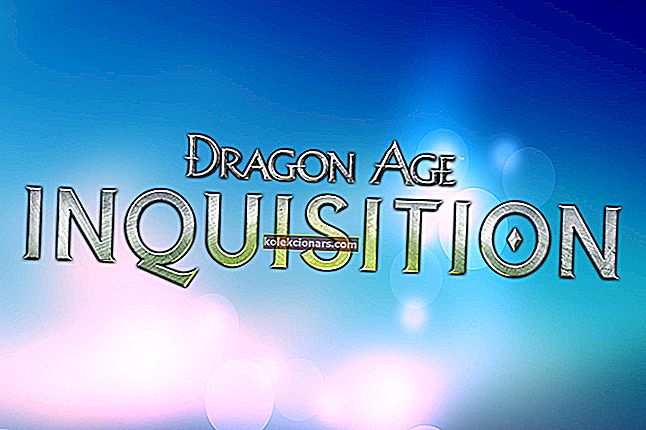- Τα Windows 10 είναι το πιο δημοφιλές λειτουργικό σύστημα στον κόσμο με σχεδόν 1 δισεκατομμύριο συσκευές.
- Τις περισσότερες φορές, το λειτουργικό σύστημα λειτουργεί ομαλά. Ωστόσο, κατά καιρούς εμφανίζονται διάφορα σφάλματα. Το σφάλμα video_tdr_failure nvlddmkm.sys είναι ένας από τους πιο συνηθισμένους κωδικούς σφάλματος BSoD που προκαλούνται από GPU σε υπολογιστές.
- Αυτό το σφάλμα προκαλείται συνήθως από ζητήματα προγράμματος οδήγησης οθόνης. Σε αυτόν τον οδηγό, θα διερευνήσουμε 3 ασφαλείς και δοκιμασμένες μεθόδους για να διορθώσουμε αυτό το ζήτημα.
- Αυτός ο οδηγός αποτελεί μέρος του διανομέα αντιμετώπισης προβλημάτων των Windows 10. Μη διστάσετε να το προσθέσετε σελιδοδείκτη, ώστε να έχετε στη διάθεσή σας αξιόπιστους οδηγούς αντιμετώπισης προβλημάτων, σε περίπτωση που χρειαστεί να διορθώσετε άλλα προβλήματα αργότερα.

Υπάρχει ένα κοινό σφάλμα μπλε οθόνης γνωστό ως αποτυχία βίντεο tdr nvlddmkm.sys . Οι χρήστες που χρησιμοποιούν τόσο το λειτουργικό σύστημα Windows 10 όσο και μια GPU Nvidia ενδέχεται να αντιμετωπίσουν αυτό το σφάλμα.
Εάν βλέπετε αυτήν την μπλε οθόνη, τότε θα χαρείτε να μάθετε ότι υπάρχουν λύσεις που μπορείτε να χρησιμοποιήσετε για να επιλύσετε το πρόβλημα.
Σε αυτό το άρθρο, θα βρείτε τις καλύτερες διορθώσεις για αυτό το σφάλμα, αλλά πρώτα, ας συζητήσουμε τι ακριβώς είναι το σφάλμα video_tdr_failure και τι προκαλεί.
Το T in TDR σημαίνει Timeout, το D σημαίνει Detection και το R σημαίνει Recovery. Η λειτουργία Video_TDR έχει σχεδιαστεί για να αποτρέπει την εμφάνιση μπλε οθόνης θανάτου.
Αυτό το κάνει με την επαναφορά των προγραμμάτων οδήγησης ή της GPU εάν υπάρχει σφάλμα ή αφύσικα μεγάλη καθυστέρηση. Επομένως, εάν υπάρχει Video_TDR_Failure, θα εμφανιστεί η μπλε οθόνη του θανάτου.
Το σφάλμα nvlddmkm.sys είναι ένα πρόβλημα που πιθανότατα σχετίζεται με το πρόγραμμα οδήγησης οθόνης της κάρτας γραφικών Nvidia.
Ευτυχώς, υπάρχουν αρκετές λύσεις που μπορούν να σας βοηθήσουν να επιλύσετε το πρόβλημα. Εάν μία από τις παρακάτω λύσεις δεν επιλύσει το πρόβλημα, τότε μπορείτε να δοκιμάσετε μια άλλη. Δεδομένου ότι υπάρχουν πολλές πιθανές αιτίες του σφάλματος, έτσι υπάρχουν πολλές πιθανές διορθώσεις.
Πώς να διορθώσετε την αποτυχία TDR βίντεο στα Windows 10
- Ελέγξτε για οποιαδήποτε νέα ενημέρωση των Windows
- Ελέγξτε για ενημερώσεις για τα προγράμματα οδήγησης της κάρτας γραφικών σας
- Επανεγκαταστήστε τα προγράμματα οδήγησης της κάρτας γραφικών σας
1: Ελέγξτε για οποιαδήποτε νέα ενημέρωση των Windows
Συνήθως, οι υπολογιστές που χρησιμοποιούν το λειτουργικό σύστημα Windows 10 θα ενημερώνονται αυτόματα όταν κυκλοφορεί ένα νέο. Ωστόσο, είναι πάντα καλή ιδέα να ελέγχετε χειροκίνητα για να δείτε αν έχετε την τελευταία ενημέρωση των Windows ή όχι.
Η ενημέρωση των Windows είναι απαραίτητη για την ομαλή λειτουργία των προγραμμάτων οδήγησης Nvidia GPU. Μερικές φορές, οι ενημερώσεις συνοδεύονται από επιδιορθώσεις που επιλύουν σφάλματα ή σφάλματα.
Εάν δεν είστε σίγουροι για το πώς μπορείτε να ενημερώσετε με μη αυτόματο τρόπο τα Windows, ακολουθήστε αυτές τις οδηγίες:
- Ανοίξτε το μενού έναρξης είτε πατώντας το πλήκτρο Windows στο πληκτρολόγιό σας είτε κάνοντας κλικ στο εικονίδιο των Windows που βρίσκεται στην κάτω αριστερή πλευρά της οθόνης σας από προεπιλογή.
- Μόλις μπείτε στο μενού , κάντε κλικ στο εικονίδιο με το γρανάζι στην αριστερή πλευρά για να μπείτε στο παράθυρο ρυθμίσεων . Εναλλακτικά, μπορείτε να πληκτρολογήσετε «ρυθμίσεις» για να εισέλθετε στο ίδιο παράθυρο. (1)
- Στη συνέχεια, κάντε κλικ στην καρτέλα Windows Update.
- Πρέπει να έχετε μια επιλογή όπου μπορείτε να " Έλεγχος για ενημερώσεις" . Κάντε κλικ σε αυτό και ενημερώστε.
Εάν δεν μπορείτε να ανοίξετε την εφαρμογή Ρύθμιση, ρίξτε μια ματιά σε αυτό το άρθρο για να επιλύσετε γρήγορα το πρόβλημα.
Αντιμετωπίζετε προβλήματα με την ενημέρωση των Windows; Ρίξτε μια ματιά σε αυτόν τον οδηγό που θα σας βοηθήσει να τα λύσετε σε σύντομο χρονικό διάστημα.
2: Ελέγξτε για ενημερώσεις για τα προγράμματα οδήγησης της κάρτας γραφικών σας
Φυσικά, θα θελήσετε να δείτε εάν η κάρτα γραφικών σας είναι ενημερωμένη ή όχι. Στην πραγματικότητα, τις περισσότερες φορές το σφάλμα προκαλείται από ένα ξεπερασμένο πρόγραμμα οδήγησης.
Ευτυχώς, είναι πολύ εύκολο να ενημερώσετε τα προγράμματα οδήγησης σας. Για λεπτομερείς οδηγίες σχετικά με τον τρόπο ενημέρωσης του προγράμματος οδήγησης γραφικών, ανατρέξτε σε αυτό το άρθρο.
Υπάρχουν επίσης προγράμματα οδήγησης τρίτων που διευκολύνουν τους χρήστες να ενημερώνουν τα προγράμματα οδήγησης τους. Ωστόσο, εάν θέλετε να ενημερώσετε με μη αυτόματο τρόπο τα προγράμματα οδήγησης GPU, τότε μπορείτε να ακολουθήσετε τα παρακάτω βήματα:
- Πρώτον, θα μάθετε ποιο είναι το μοντέλο της κάρτας γραφικών σας. Εάν γνωρίζετε ήδη αυτές τις πληροφορίες, προχωρήστε στο βήμα 2. Για να ελέγξετε τον τύπο κάρτας γραφικών που διαθέτετε, θα πρέπει να ανοίξετε το Εργαλείο διάγνωσης DirectX. Μπορείτε να το κάνετε αυτό κρατώντας πατημένο το πλήκτρο windows και το R για να ανοίξετε το παράθυρο διαλόγου Εκτέλεση . Μόλις ανοίξει το παράθυρο διαλόγου, πληκτρολογήστε dxdiag και πατήστε Enter . Όταν βρίσκεστε στο παράθυρο του εργαλείου διάγνωσης, κάντε κλικ στην καρτέλα Εμφάνιση για να βρείτε πληροφορίες σχετικά με την GPU σας. Θα πρέπει επίσης να γνωρίζετε εάν έχετε λειτουργικό σύστημα 64-bit ή 32-bit. Αυτές οι πληροφορίες βρίσκονται στην καρτέλα Σύστημα .
- Αφού μάθετε τι τύπο μοντέλου έχετε, θα ξέρετε τι να κατεβάσετε. Μεταβείτε στον επίσημο ιστότοπο της Nvidia και κατεβάστε το πιο πρόσφατο πρόγραμμα οδήγησης για την κάρτα γραφικών σας.
- Συνιστάται να χρησιμοποιείτε συνιστώμενες / πιστοποιημένες ενημερώσεις και όχι ενημερώσεις που βρίσκονται ακόμη σε έκδοση beta. Υπάρχει μια επιλογή φίλτρου που μπορείτε να χρησιμοποιήσετε πριν ξεκινήσετε μια αναζήτηση. Είναι επίσης σημαντικό να θυμάστε να κάνετε λήψη του τελευταίου προγράμματος οδήγησης. Το πιο πρόσφατο πρόγραμμα οδήγησης θα είναι το πρώτο στη λίστα.
- Μόλις επιλέξετε την ενημέρωση, θα πρέπει να συμφωνήσετε και να την κατεβάσετε.
- Εγκαταστήστε και, στη συνέχεια, θα πρέπει να κάνετε επανεκκίνηση του υπολογιστή σας.
- Ελέγξτε αν το πρόβλημα παραμένει.
Θέλετε τα πιο πρόσφατα προγράμματα οδήγησης GPU; Σημειώστε αυτήν τη σελίδα σελιδοδείκτη και μείνετε πάντα ενημερωμένοι με τις τελευταίες κυκλοφορίες.
Επίσης, συνιστούμε ανεπιφύλακτα το πρόγραμμα ενημέρωσης προγραμμάτων οδήγησης TweakBit (εγκεκριμένο από τη Microsoft και τη Norton) για αυτόματη σάρωση και έλεγχο για ξεπερασμένα προγράμματα οδήγησης στον υπολογιστή σας.
Είναι ένα εξαιρετικό εργαλείο που σαρώνει ενημερώσεις καθώς το antivirus σαρώνει απειλές. Αυτό το εργαλείο θα διατηρήσει το σύστημά σας ασφαλές καθώς μπορείτε να κατεβάσετε και να εγκαταστήσετε με μη αυτόματο τρόπο τη λάθος έκδοση προγράμματος οδήγησης.
Σημείωση του συντάκτη: Αυτό το άρθρο συνεχίζεται στην επόμενη σελίδα. Εάν θέλετε να διαβάσετε περισσότερα σχετικά με τις κάρτες γραφικών και τον τρόπο βελτιστοποίησης των ρυθμίσεων GPU στα Windows 10, ανατρέξτε στη συλλογή οδηγών μας.